المقدمة
مواجهة توقف الآيفون عند تحديث البرنامج أثناء الإعداد هي مشكلة شائعة يمكن أن تعطل التجربة السلسة التي نتوقعها من أجهزة آبل. سواء كنت تحاول تحديث جهازك إلى أحدث إصدار من نظام iOS أو تقوم بإعداده لأول مرة، فإن تعطيل العملية يمكن أن يكون محبطًا. لا تقلق. هذا الدليل سيساعدك في استكشاف الأسباب المحتملة لهذه المشكلة الشائعة وتقديم خطوات واستراتيجيات فعالة لحل المشكلات. ستساعدك هذه الاستراتيجيات، سواء كنت مبتدئًا في التكنولوجيا أو مستخدمًا متمرسًا للآيفون، على حل هذه المشكلة بنجاح والحفاظ على جهازك يعمل بكفاءة.
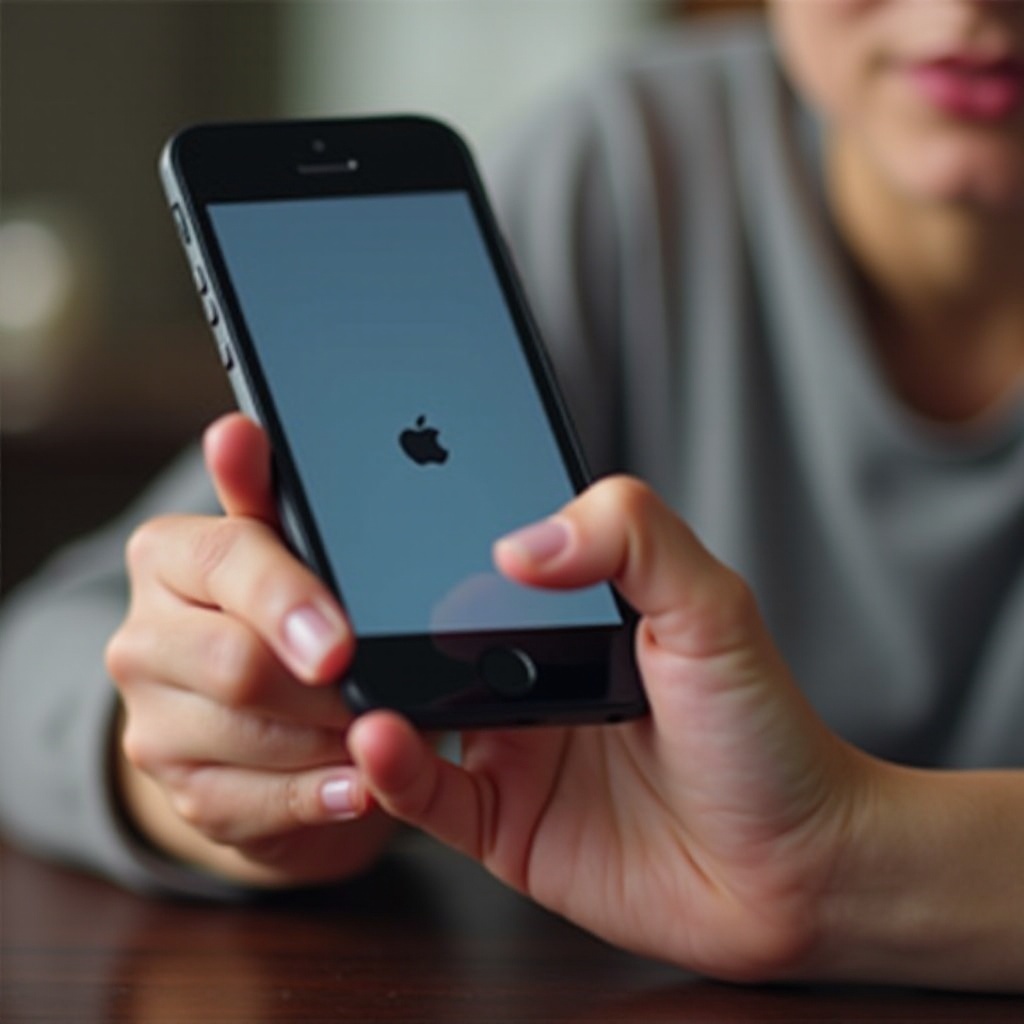
فهم مشكلات تحديث الآيفون
التحديثات البرمجية ضرورية لتقديم ميزات جديدة وتأمين الثغرات، مما يضمن عمل جهازك بفعالية. ومع ذلك، هناك أوقات تتعثر فيها هذه التحديثات، خاصة أثناء الإعداد عندما لا يتم استيفاء بعض المتطلبات الأساسية لتحديث ناجح بشكل كامل. يمكن أن تكون الانقطاعات ناتجة عن مجموعة من العوامل، من الأعطال المؤقتة إلى المشكلات الأكثر تعقيدًا، التي تحتاج إلى فهم لحلول فعالة. لنستكشف بعض الأسباب الشائعة التي قد تجعل الآيفون يتوقف أثناء تحديثات البرامج، مما يخلق أساسًا لحل المشكلات بفعالية.
الأسباب الشائعة للتعثر في التحديثات
اضطرابات البرامج
غالبًا ما تواجه الأجهزة الرقمية اضطرابات في البرمجيات ناتجة عن عوامل مختلفة. قد تؤدي انقطاعات أثناء التحديث إلى ترك البرنامج في حالة نصف مثبتة، مما يتسبب في تجميده. هذه الاضطرابات يمكن أن تنتج عن انقطاع غير متوقع في الطاقة أو تعارض في التطبيقات أو تنزيلات تالفة.
مشاكل الشبكة
يعد الاتصال بالإنترنت الثابت أمرًا حيويًا لإكمال أي تحديث برمجي. يمكن لأي انقطاع أو بطء في سرعة الشبكة أن يتسبب في تأخير أو تجميد أثناء العملية. قد تمنع شبكة Wi-Fi غير المستقرة التحديث من التنزيل بشكل صحيح، مما يؤدي إلى تثبيت غير مكتمل.
نقص مساحة التخزين
عندما يفتقر جهاز الآيفون الخاص بك إلى مساحة تخزين كافية، قد يتعذر عليه تنزيل وتثبيت التحديثات. تحتاج التحديثات إلى مساحة كافية للتمرير بسلاسة. تأكد من توفر مساحة كافية قبل بدء التحديث لتجنب الفشل.
عند التعرف على هذه المشكلات الشائعة، يصبح من الأسهل اتخاذ الإجراءات المناسبة. فلنبدأ ببعض خطوات استكشاف الأخطاء وإصلاحها الأولية.
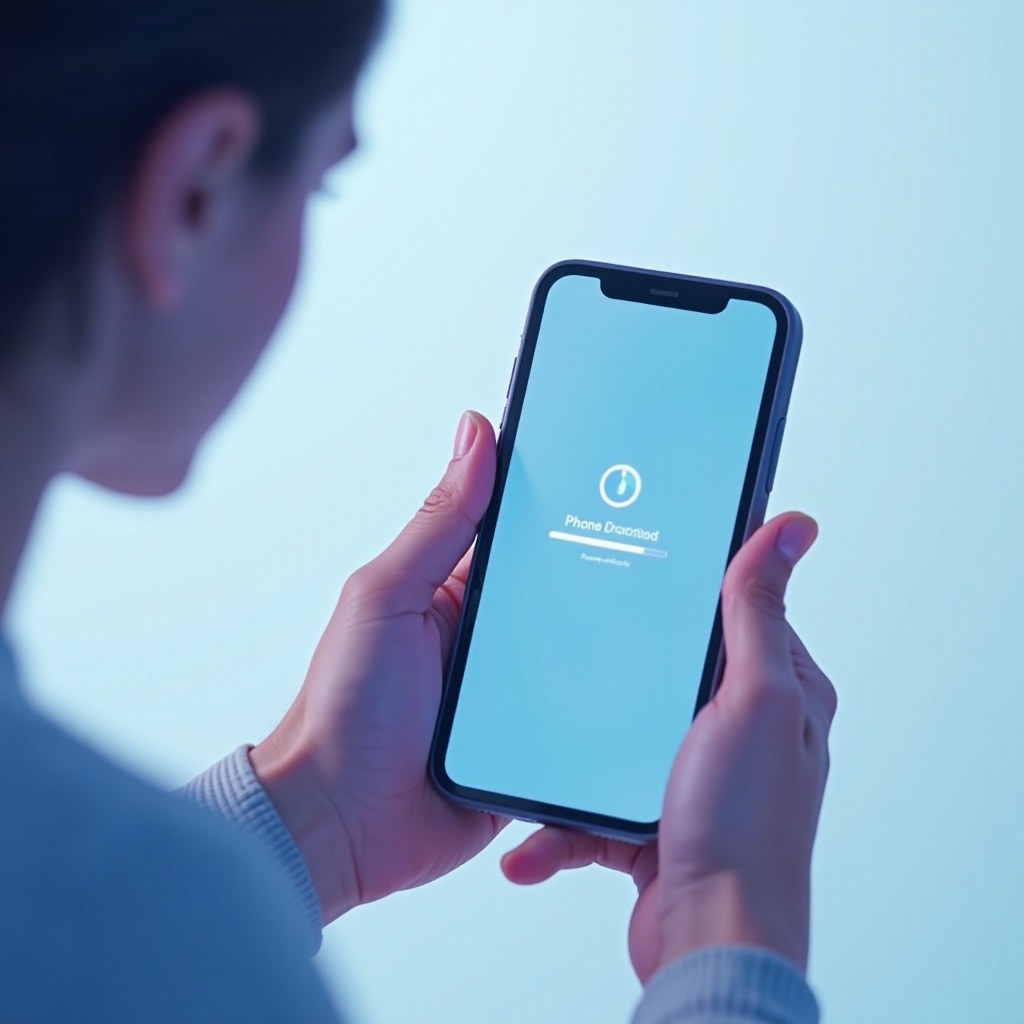
خطوات استكشاف الأخطاء وإصلاحها الأولية
إعادة تشغيل الآيفون
طريقة بسيطة وفعالة هي إعادة تشغيل جهاز الآيفون لحل الأعطال البسيطة. اضغط مع الاستمرار على زر الطاقة حتى ترى عبارة ‘الانزلاق لإيقاف التشغيل’. قم بإطفاء الجهاز ثم أعد تشغيله للتحقق مما إذا تم استئناف التحديث بدون مشكلات.
التحقق من الشبكة والبطارية
تأكد من أن جهازك متصل بشبكة Wi-Fi موثوقة. يمكن أن تؤدي الشبكات الغير مستقرة إلى فشل التحديثات. أيضًا، تحقق من أن جهازك مشحون بشكل كافٍ قبل بدء التحديث، أو ابقه متصلاً بمصدر طاقة لتجنب الانقطاعات.
التأكد من توفر مساحة تخزين كافية
تحقق من المساحة المتاحة على جهازك من خلال الذهاب إلى الإعدادات > عام > تخزين الآيفون. احذف الملفات والتطبيقات والوسائط الغير ضرورية لتحرير مساحة وتحسين عملية التحديث.
إذا لم تحل هذه الخطوات المشكلة، قد تحتاج إلى التقدم إلى حلول أكثر تقنيا للحصول على تحديث الآيفون الخاص بك مرة أخرى في المسار الصحيح.
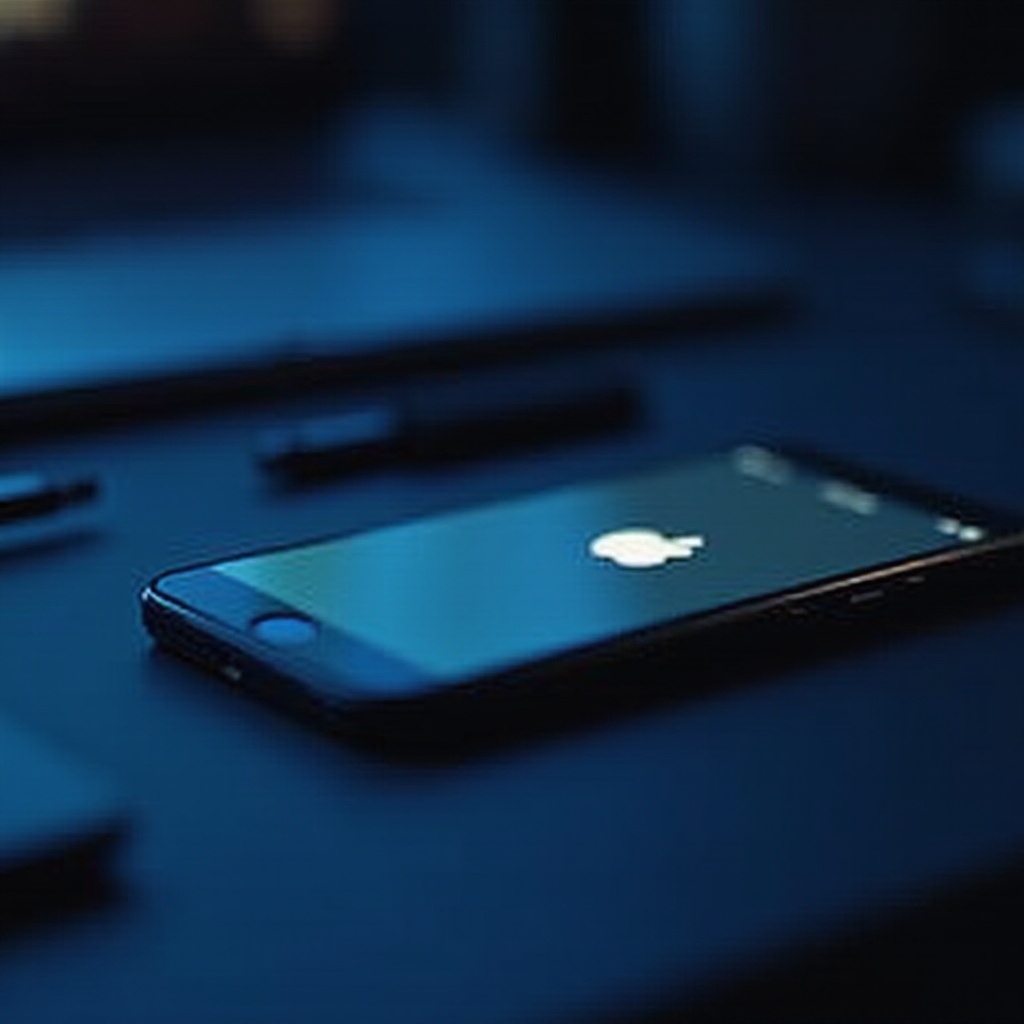
الحلول المتقدمة للتحديثات المتعثرة
استخدام iTunes أو Finder للتحديث
إذا استمر تعثر جهاز الآيفون الخاص بك، حاول تحديثه عبر جهاز كمبيوتر. وصل هاتفك بكابل USB وافتح iTunes (أو Finder على macOS Catalina والإصدارات الأحدث). اختر الآيفون الخاص بك، ثم ‘ملخص’ و ‘التحقق من التحديث’. اتبع التعليمات لتحديث جهازك من خلال الكمبيوتر.
عملية وضع الاسترداد
إذا كان جهازك غير مستجيب، يمكن أن يكون استخدام وضع الاسترداد فعالًا. وصل جهاز الآيفون الخاص بك بجهاز الكمبيوتر وابدأ iTunes أو Finder. أجبر الآيفون على إعادة التشغيل باستخدام تسلسل الأزرار المناسب واختر ‘تحديث’ عند مطالبتك لاستعادة هاتفك مع الاحتفاظ بالبيانات.
وضع DFU لاستعادة الجهاز
وضع تحديث الجهاز (DFU) يقدم حلًا أكثر شمولية، حيث يمكن للآيفون الاتصال بـ iTunes أو Finder دون تحميل نظام التشغيل. يمكن لهذا أن يعيد ضبط الآيفون الخاص بك إلى إعدادات المصنع كحل أخير. تأكد من عمل نسخة احتياطية من بياناتك لأنه سيتم مسح جميع المحتويات.
بعد معالجة المشكلة، ضع في اعتبارك تنفيذ تدابير وقائية لتفادي سيناريوهات مماثلة في المستقبل.
منع مشكلات التحديث المستقبلية
صيانة برمجية منتظمة
حافظ على تحديث برنامج الآيفون الخاص بك. تأتي التحديثات الدورية مع إصلاحات الأخطاء وتحسينات تساعد في تفادي المشكلات المحتملة.
استراتيجية النسخ الاحتياطي
قم بعمل نسخ احتياطي منتظم للبيانات على iCloud أو الكمبيوتر للتأكد من بقائها آمنة إذا كانت طرق الاسترجاع أو الاستعادة ضرورية أثناء التحديثات الفاشلة.
اتصال شبكة مستقر
تأكد من وجود اتصال Wi-Fi آمن ومستقر أثناء إجراء التحديثات البرمجية. يساعد تجنب الانقطاعات في الحفاظ على عملية تحديث سلسة في المنزل أو العمل.
تعكس معرفة المزالق وممارسة هذه التدابير الوقائية الإيجابية في تجربتك العامة مع الآيفون وموثوقيته أثناء التحديثات.
الخاتمة
التعامل مع توقف الآيفون عند تحديث البرنامج أثناء الإعداد لا يجب أن يكون مرهقًا. مع الخطوات الصحيحة، يمكنك حل المشكلة بفعالية. ابدأ بخطوات استكشاف الأخطاء وإصلاحها الأساسية، واصعد إلى خيارات أكثر تقدمًا إذا لزم الأمر، ودمج عادات استباقية لضمان مرور سلس للتحديثات المستقبلية. يعد تطور الآيفون الخاص بك بتجارب مستخدم مثالية مع كل تغيير وتصحيح يثبت بشكل فعال.
الأسئلة الشائعة
لماذا يتعطل جهاز الآيفون الخاص بي أثناء التحديثات؟
قد يتعطل جهاز الآيفون الخاص بك بسبب خلل في البرامج، مشاكل الشبكة، أو عدم كفاية مساحة التخزين.
هل يمكن أن يساعد استخدام الكمبيوتر في تحديث جهاز الآيفون الخاص بي؟
نعم، التحديث عبر iTunes أو Finder يحل غالباً مشكلة التحديثات المتعطلة عن طريق تجاوز الأعطال الخاصة بالجهاز.
هل أفقد البيانات إذا قمت باستعادة جهاز الآيفون الخاص بي؟
نعم، الاستعادة يمكن أن تمحو جميع البيانات، لذا تأكد من عمل نسخة احتياطية منتظمة لجهازك قبل المتابعة بهذه الأساليب.
